Aplicativo Outlook.com para Android: adicionar outras contas de email

Recentemente, a Microsoft renovou a interface de seu aplicativo Outlook.com para Android. Adicionar várias contas também é fácil, uma vez que você sabe onde procurar pelo recurso.
A Microsoft renovou a interface de seu Outlook.com o aplicativo Android e, embora seja uma maneira muito bacana de manter contato com suas contas de e-mail Outlook.com e Microsoft, você pode usá-lo com várias contas (todas do serviço da Microsoft, é claro). Veja como.
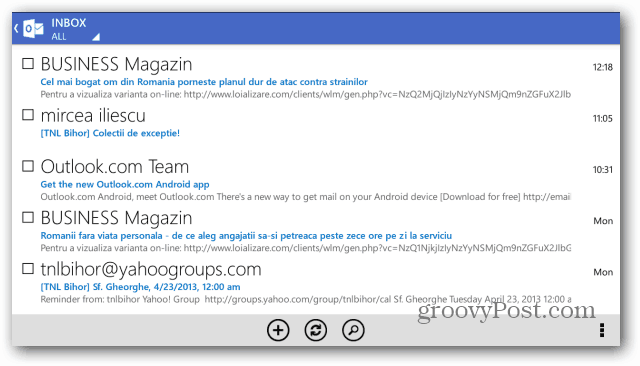
O processo é simples, uma vez que você descubra ondecomeçar. Para configurar uma segunda conta Outlook.com no aplicativo Android, basta clicar no botão Caixa de entrada no canto superior esquerdo da tela principal ou deslizar o dedo para a direita. Isso o levará a uma tela semelhante à abaixo. Toque em Adicionar conta.
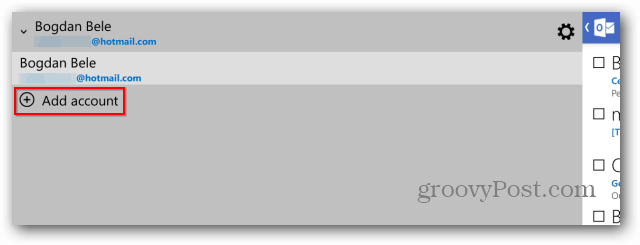
Em seguida, faça login em sua conta da Microsoft normalmente ou faça check-out usando o novo método de verificação em duas etapas da Microsoft. Em seguida, você precisará configurar os detalhes da conta e as permissões nas próximas telas.
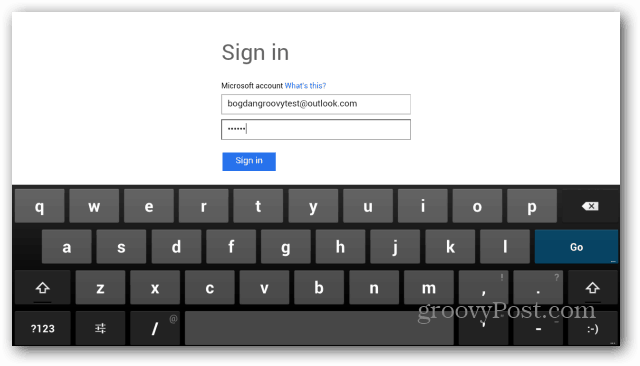
É isso aí! A conta agora está configurada e, enquanto você recebe notificações de novas mensagens, o acesso direto é feito usando o mesmo movimento de deslizar para a direita.
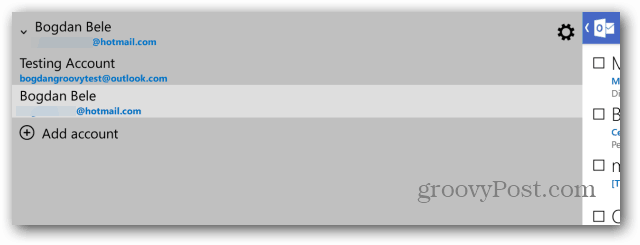
Claro, você sempre pode fazer o oposto, adicionar sua conta Outlook.com ao cliente de e-mail do Android.










Deixe um comentário